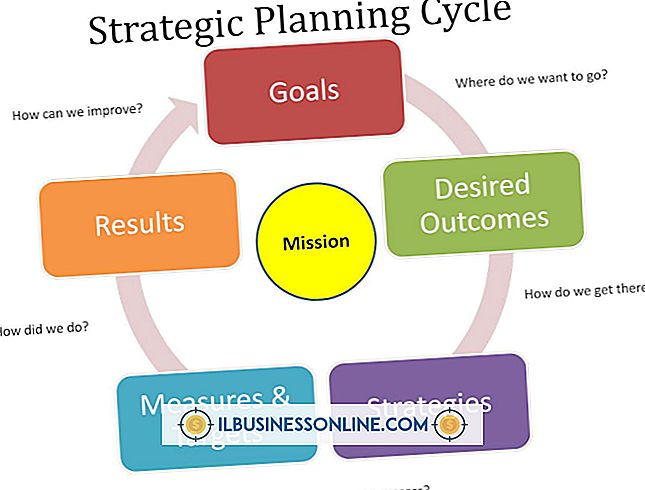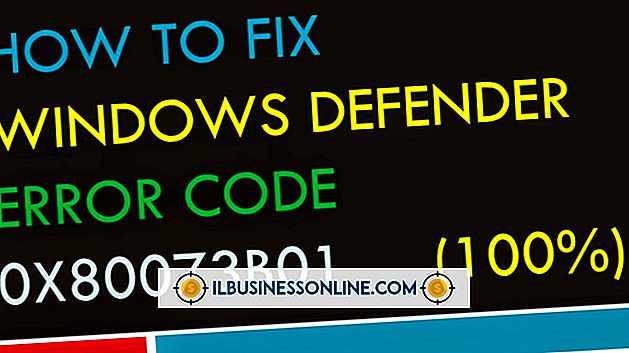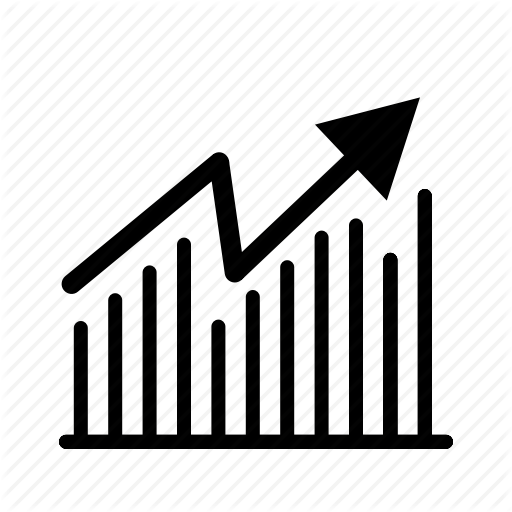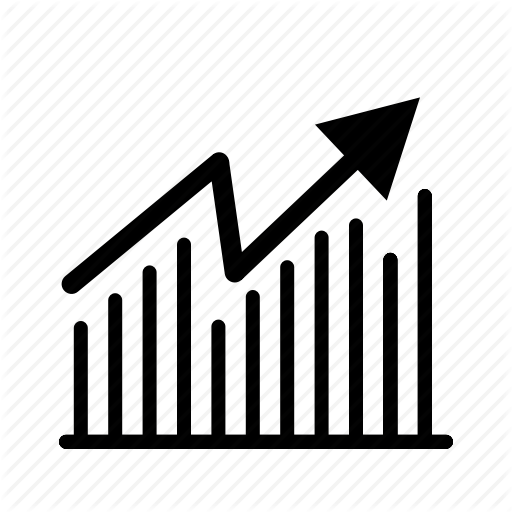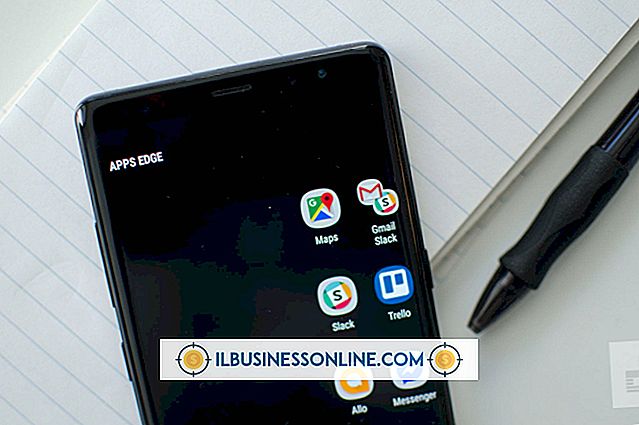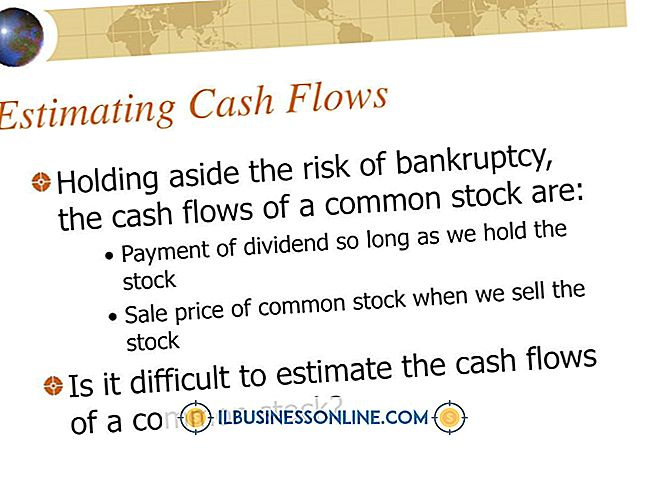Điều gì không đúng với máy tính để bàn Mac nếu nó không bật?

Cho dù bạn sử dụng iMac, Power Mac hay Mac Mini làm nền tảng chính cho máy tính doanh nghiệp của bạn, ngày làm việc của bạn có thể dừng lại nếu hệ thống máy tính để bàn của bạn không khởi động. Sự cố máy tính có thể xuất phát từ vô số nguồn, bao gồm phần cứng, phần mềm, thiết bị ngoại vi và nguồn điện, do đó, việc đưa máy Mac của bạn đi đúng hướng có nghĩa là khắc phục sự cố nguồn gốc của vấn đề cũng như chính vấn đề.
Quyền lực
Trước khi bạn cho rằng bạn có vấn đề về máy tính, hãy loại trừ khả năng xảy ra sự cố về điện. Nếu bộ ngắt mạch bị vấp trong quá trình bảo trì điện, ổ cắm mà bạn cắm Mac có thể không được cung cấp dòng điện, vì vậy hãy sử dụng đèn bàn để kiểm tra ổ cắm. Áp dụng chẩn đoán tương tự cho dây nguồn mô-đun kết nối máy tính của bạn, thay thế dây phù hợp từ máy Mac khác. Nếu nguồn điện của bạn vượt qua bài kiểm tra, hãy chuyển sang nguồn điện của máy Mac. Bạn có thể loại trừ nó là nguồn gốc của vấn đề nếu bạn thấy ít nhất một phản hồi nhất thời từ máy tính khi bạn nhấn nút nguồn, từ đèn báo "Bật" sáng đến chuông báo khởi động hoặc màn hình đang hoạt động. Trên hệ thống máy tính để bàn có màn hình riêng - Mac Pro hoặc Mac Mini - kiểm tra màn hình xem có vấn đề về nguồn riêng không.
ổ cứng
Lỗi ổ cứng ngăn máy Mac của bạn đọc các tệp hệ điều hành cần thiết để hoạt động. Nếu máy tính của bạn bắt đầu khởi động nhưng bạn không bao giờ nghe thấy hoạt động của ổ cứng, bạn có thể cần một ổ đĩa mới. Để kiểm tra phần cứng của bạn, hãy sử dụng tiện ích Kiểm tra phần cứng của Apple trên các hệ thống được sản xuất trước tháng 6 năm 2013 và tiện ích Chẩn đoán của Apple trên các máy Mac mới hơn. AHT xuất hiện trên một trong các đĩa cài đặt Mac OS X được gửi cùng với máy tính của bạn hoặc trên ổ đĩa flash hoặc phân vùng khôi phục ẩn; Apple chẩn đoán có thể được tìm thấy trên ổ đĩa khởi động của bạn. Một số máy Mac có thể chạy AHT từ kết nối Internet. Apple chẩn đoán sử dụng kết nối đó để chạy thử nghiệm nếu cần thiết và để cung cấp các khuyến nghị hỗ trợ. Trước khi bạn chạy một trong hai tiện ích, ngắt kết nối các thiết bị ngoại vi bên ngoài.
RAM
Nếu gần đây bạn đã cài đặt bộ nhớ mới hoặc bộ nhớ bổ sung trong máy tính Mac của mình, bạn có thể đã lắp chip không đúng hoặc RAM bạn đã mua có thể bị lỗi. Cùng với việc chạy Kiểm tra phần cứng của Apple hoặc Chẩn đoán của Apple, bạn có thể loại bỏ các chip bộ nhớ mới và lắp lại RAM ban đầu của mình để xem liệu điều đó có khắc phục được sự cố hay không, hướng dẫn bạn nâng cấp hiệu quả khi lỗi khởi động. Để kiểm tra chip RAM mà không cần sử dụng tiện ích kiểm tra, bạn có thể chèn một con chip tốt đã biết và trao đổi một con chip RAM mới cho đến khi bạn tìm thấy con chip có vấn đề.
Hệ điều hành
Nếu bạn thấy một dấu hỏi nhấp nháy trên màn hình khi bạn cố gắng khởi động, máy Mac của bạn không thể tìm thấy bản cài đặt hệ điều hành khả thi để khởi động. Điều này có thể xảy ra nếu hệ thống của bạn quên việc gán đĩa khởi động mà bạn đã đặt trong Tùy chọn hệ thống. Điều này cũng có nghĩa là các tệp hệ điều hành của bạn đã bị hỏng hoặc bạn đã cố cài đặt phiên bản HĐH cũ hơn bản thân Mac. Nếu hệ thống cuối cùng khởi động, hãy mở Tùy chọn hệ thống từ menu Apple và gán lại đĩa khởi động của bạn. Nếu dấu hỏi nhấp nháy vẫn còn, hãy khởi động từ đĩa cài đặt Mac OS X đi kèm với máy tính của bạn hoặc phân vùng khôi phục được cài đặt trên ổ cứng của bạn. Ứng dụng Disk Utility cho phép bạn sửa chữa cài đặt HĐH hoặc xác định rằng bạn phải cài đặt lại Mac OS X.